Подключение телефона к телевизору через кабель по-прежнему является самым распространенным способом подключения устройств. Прежде чем использовать альтернативные методы подключения, мы рекомендуем подключиться через инструмент отладки.
Как быстро подключить любой смартфон к телевизору через USB: подробная инструкция


Перед подключением мобильного телефона убедитесь, что телевизор оснащен подходящим портом USB. Обычно он расположен на боковой или задней панели телевизора.
- Варианты подключения
- Инструкция
- Проблемы при подключении и решения
- Использование вариантов подключения через отладку
- Изменение режима соединения при помощи программ
- Альтернативные варианты присоединения
- Инструкция по соединению с HDMI
- Руководство по соединению с использованием беспроводного решения
- Подключение через Wi-Fi Direct
- Телевизионный ресивер
Варианты подключения
Пользователь должен правильно выполнить подключение:
- смартфон с операционной системой Android, IOS, Windows Phone или Chrome OS;
- USB-кабель, прилагающийся при покупке смартфона;
- телевизионный разъем.
Существует три способа подключения мобильного телефона к телевизору с помощью кабеля USB:
- Подключение в качестве электронного носителя. Позволяет передавать данные, перемещать, переименовывать, а также открывать поддерживаемые файлы.
- Использование мобильного в качестве медиа-приставки. Используется, как проигрыватель, воспроизводит фотографии, видео.
- Использование беспроводных интерфейсов. Чаще всего подразумевается использование локальной, удаленной сети.
Инструкция
Пошаговое руководство о том, как подключить мобильный телефон к телевизору через USB:

- Соедините кабелем оба устройства. Убедитесь, что они включены.
- Используя телевизионный пульт, нажмите кнопку «AV», «Input» или «Source». Выберите пункт «SD-карта» или «Phone» (зависимо от интерфейса меню телевидения).
- Через несколько секунд будет получен доступ к файлам мобильного телефона.
Это важно: многие файловые системы не поддерживаются операционной системой телевизора. Например, видеофайл в формате Avi не будет воспроизводиться на большинстве устройств.
Преимущества кабельного соединения:
- быстрое время отклика;
- позволяет сэкономить заряд аккумулятора;
- не требует интернета;
- возможность заряжать смартфон.
- большинство файловых систем не поддерживаются;
- не имеется доступа с интернетом;
- отсутствует возможность запускать приложения, а также игры.
Таким образом, это классический вариант присоединения к телевизору. Кабель легко взять с собой. Пользователю не нужно беспокоиться о программном обеспечении для сопряжения устройств. Стоимость кабеля начинается от 150 рублей, в зависимости от желаемой длины.
Что необходимо?
Подключение смартфона к ТВ-приемнику осуществляется очень быстро и просто с помощью USB-кабеля, поскольку оба устройства в обязательном порядке оснащены этим интерфейсом. Для синхронизации смартфона с телевизором необходим кабель:
- USB-кабель;
- мобильный гаджет на основе Android либо любой другой операционной системы;
- телевизор с рабочим разъемом типа USB.
Кабель обычно входит в базовую комплектацию каждого смартфона, так как является важной частью любого зарядного устройства.
Убедитесь, что устройство, которое вы хотите подключить, и телевизионный ретранслятор совместимы друг с другом.
В этом случае проблем с дальнейшим подключением не возникнет.

Инструкция
Существует три основных способа подключения телефона к телевизионному приемнику:
- подключение вместо базового электронного носителя — тогда можно будет передавать данные, изменять название, а также открывать любые поддерживаемые записи;
- использование смартфона в качестве медиаприставки — такой вариант позволяет использовать систему как проигрыватель, воспроизводит видеозаписи и показывает фотографии на большом дисплее;
- эксплуатация беспроводных интерфейсов — здесь имеется в виду использование удалённой или локальной сети.



Подключение мобильного телефона к телевизору через интерфейс USB требует всего нескольких простых шагов. Подключите оба устройства через USB-кабель и убедитесь, что обе системы включены — т.е. включите кнопку «Пуск». С помощью пульта дистанционного управления установите режим «AV», «Вход» или «Источник», а затем выберите опцию «SD-карта» или «Телефон». Через несколько секунд вы получите доступ ко всем файлам на вашем мобильном телефоне.
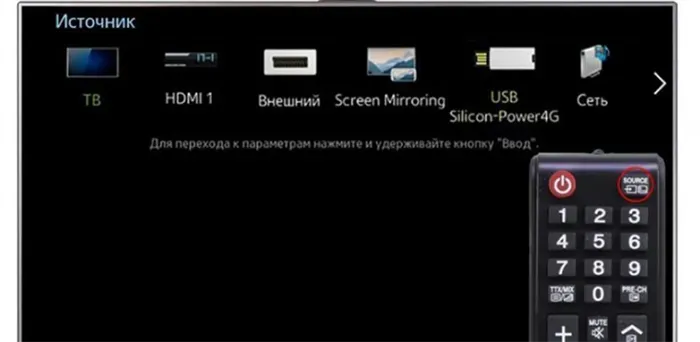
Обратите внимание, что многие файловые системы не поддерживаются операционной системой приемника. Например, файл AVI не будет работать на большинстве современных систем. Использование кабельного соединения имеет много преимуществ:
- оперативность отклика;
- возможность экономии заряда батареи;
- отсутствие необходимости в подключении к интернету;
- возможность подзаряжать гаджет.
Однако она не лишена недостатков:
- некоторых файловых системы на ТВ нет;
- отсутствует возможность запуска игр и мобильных приложений.

Отсутствие подключения к Интернету также рассматривается некоторыми пользователями как недостаток, поскольку в этом случае невозможно смотреть фильмы и программы онлайн. Это классический вариант подключения телефона к телевизору. Этот тип кабеля очень практичен, если вы берете его с собой в отпуск, например, в дачный дом или квартиру. В этом случае пользователю не нужно беспокоиться о том, к каким программам его подключать, а стоимость кабеля доступна практически каждому пользователю — в зависимости от размера кабеля цена начинается от 150-200 рублей.
Чтобы синхронизировать телевизор и мобильный телефон, недостаточно соединить два устройства кабелем USB.
Штекер должен быть вставлен в соответствующие слоты на устройстве, после чего начинается настройка программного обеспечения. Сначала нужно вызвать главное меню телевизора и там выбрать источник сигнала с помощью пульта дистанционного управления. В нашем случае это будет USB-соединение.
Как отобразить содержимое телефона?
С помощью специального программного обеспечения — Screen Mirroring — вы можете копировать видеоконтент с вашего устройства на телевизор. Руководство по подключению выглядит следующим образом.
- Войдите в контекстное меню сотового телефона.
- Кликните блок «Видимость смартфона».
- Запустите режим Screen Mirroring, для этого следует щелкнуть по соответствующей иконке.
- После этого следует опустить шторку с уведомлениями и выбрать иконку приложения, отвечающего за дубляж дисплея «Smart View».
- Далее нужно взять пульт телевизором и войти в пользовательское меню, после чего перейти на появившуюся вкладку «Screen Mirroring».
- Буквально через пару-тройку секунд на экране вашего смартфона высветится название марки TV – в этот момент необходимо нажать на него и тем самым активизировать процесс синхронизации устройств.
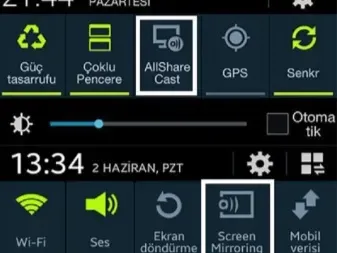
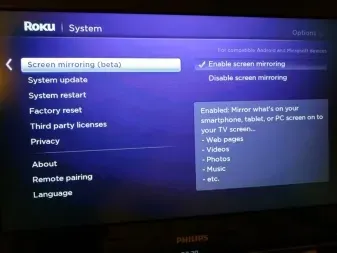
Такой способ подключения изображения к экрану является оптимальным, поскольку в этом случае смартфон заряжается точно так же, как и в других случаях, когда вместо карты памяти используется мобильный телефон.
Бонусы от производителя
На рынке представлено большое количество марок и производителей. Каждый из них пытается «завоевать» большую аудиторию. Поэтому некоторые производители создали стандарты, которые максимально упрощают сопряжение устройств одного бренда.
Если вы хотите сопрячь телефон Samsung с телевизором той же марки, достаточно активировать функцию «AllShare» на обоих устройствах. У LG есть аналогичная функция — «Smart Share». Вы найдете и другие интересные инновации в таких запатентованных технологиях. Например, есть функции автоматического улучшения качества изображения, преобразования информации непосредственно в формат, поддерживаемый приемником, и даже телефон можно использовать в качестве пульта дистанционного управления. Однако для такого типа подключения необходима точка доступа.

HDMI подключение телефона к телевизору
Вам повезло, если на вашем устройстве есть порт micro или mini HDMI. Это делает проводное подключение максимально простым. Конечно, вы также можете подключить телевизор, который также имеет такое соединение. В противном случае вам потребуется кабель-переходник. Такой кабель можно приобрести во многих магазинах в отделах электроники, и цена его вполне приемлема.

Процедура сопряжения двух устройств выглядит следующим образом:
- Оба девайса необходимо выключить (телевизионный шнур нужно отсоединить от розетки);
- Концы кабеля подсоединяются к гнездам;
- Включаются телефон и ТВ;
- В меню телеприемника в качестве источника сигнала следует выбрать HDMI порт, после чего экран мобильного отображается на TV.
В параметрах этого соединения можно указать частоту и разрешение. Такое соединение очень удобно, но у него есть и недостатки. Самая большая проблема заключается в том, что батарея быстро разряжается. Поэтому устройство необходимо постоянно заряжать. Кроме того, существуют старые устройства Android, которые не передают полный объем данных по кабелю, или те, которые требуют установки дополнительного приложения.
Если ваш мобильный телефон не оснащен портом HDMI, в продаже должен быть адаптер.
Как с телефона вывести изображение на телевизор через MHL
Одним из самых современных и удобных проводных соединений на сегодняшний день является MHL. Это подключение осуществляется с помощью специальных кабелей или адаптеров, один конец которых подключается к порту micro USB, а другой — к HDMI. Такое соединение не только обеспечивает питание подключенного устройства, но и позволяет осуществлять высококачественное воспроизведение и высокоскоростной обмен данными.
Существует два типа таких кабелей:
Первый требует дополнительного источника питания, поэтому данный MHL-кабель оснащен вторым разъемом Yusb. Следующий вариант совместим только с устройствами, которые одновременно поддерживают новые стандарты MHL.
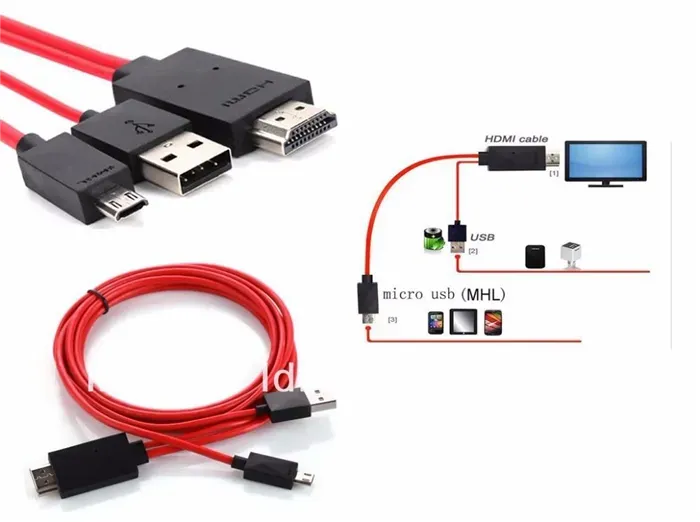
Процесс подключения аналогичен процессу сопряжения HDMI.
Еще одна новая разработка, объединяющая гаджеты и телевизоры в единую систему, называется SlimPort. Для этого используется специальный адаптер, который одной стороной подключается к USB-порту телефона, а другой — к гнезду приемника. Однако в этом случае устройство не получает питания и может использоваться только с устройствами, поддерживающими эту технологию.
Использование смартфона в специальном режиме подключения
Для синхронизации телевизора и мобильного телефона недостаточно соединить устройства кабелем USB. Вставьте штекеры кабеля в соответствующие гнезда на устройствах, а затем приступайте к настройке программного обеспечения.
С помощью пульта дистанционного управления вызовите главное меню телевизора и выберите источник сигнала. В данном случае это USB-соединение. Убедитесь, что на телефоне выбран режим подключения, например, «Передача данных». Если это не так, вы не сможете воспроизводить файлы. Для этого потяните вниз шторку уведомлений и выберите один из доступных вариантов.

Если вы подключаете смартфон к телевизору через USB, синхронизация в режиме совместного использования экрана не гарантируется. Это означает, что пользователь может воспроизводить файлы, хранящиеся на телефоне, но ни потоковое вещание, ни приложения, ни игры недоступны. Этот тип синхронизации лучше подходит для просмотра фотографий и видео на большом экране. Вы можете подключить свой смартфон к телевизору за несколько минут через USB. Этот процесс занимает очень мало времени.
Варианты подключения
Пользователь должен правильно выполнить подключение:
- смартфон с операционной системой Android, IOS, Windows Phone или Chrome OS;
- USB-кабель, прилагающийся при покупке смартфона;
- телевизионный разъем.
Существует три способа подключения мобильного телефона к телевизору с помощью кабеля USB:
- Подключение в качестве электронного носителя. Позволяет передавать данные, перемещать, переименовывать, а также открывать поддерживаемые файлы.
- Использование мобильного в качестве медиа-приставки. Используется, как проигрыватель, воспроизводит фотографии, видео.
- Использование беспроводных интерфейсов. Чаще всего подразумевается использование локальной, удаленной сети.
Подключение при помощи USB
Давайте рассмотрим процесс подключения более подробно. Здесь, конечно, есть свои нюансы. Важно, чтобы устройства были совместимы друг с другом. Чтобы подключить телефон к телевизору через кабель USB, выполните несколько простых шагов. Для работы нам нужны следующие устройства:
- смартфон или планшет;

- штатный кабель usb, он может являться частью зарядного устройства или быть в стартовом комплекте вместе с телефоном. Кабель обычно используется для передачи данных на ПК;

- наличие подходящего порта в телевизоре. У большинства ТВ USB порт широко распространен, например, у современных моделей LG или Phillips.
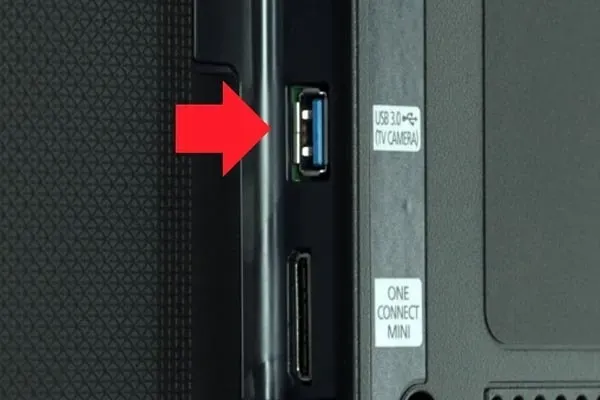
Таким образом, рабочий процесс выглядит следующим образом:
- Подсоединяем к специально подготовленному USB порту нашего телевизора кабель.
- Включаем ТВ, ждем загрузки его интерфейса.
- Теперь, когда монитор включен, подсоединим гаджет ко второму разъему USB кабеля. Дождемся
- звукового сигнала от гаджета.
- Смартфон выдаст небольшое уведомление либо откроет настройки. Перед нашими глазами возникнет окошко с запросом о подключении, а также строка выбора параметров.
- В строке выберем пункт «Режим работы в качестве накопителя». Тот же самый пункт мы выбираем, подключая гаджет к ПК для передачи данных.
- У ТВ перейдем в настройки источников и нажмем на опцию «USB адаптер». Теперь смартфон будет восприниматься им как стандартный носитель информации: флеш-память или съемный жесткий диск. Проверим, определяются ли данные и подключается ли смартфон.
Конечно, функциональность метода зависит от устройства, самого телевизора, системного программного обеспечения и совместимости. Если этот метод не сработает, вы всегда можете попробовать другие методы. Например, подключение через HDMI. Существует множество других возможностей. Это соединение особенно полезно для устройств Samsung. Также имеется возможность беспроводного подключения через WIFI, что значительно упрощает передачу данных.
Какие проблемы могут возникнуть
Основная трудность, с которой сталкиваются почти все пользователи, подключающие смартфон к телевизору через USB, — это проблемы с поддержкой контента в формате Avi или MP4. Некоторые модели не поддерживают эти форматы, поэтому необходимо заранее проверить этот нюанс, ознакомившись с техническими характеристиками устройства.

Почему телевизор не видит мобильное устройство? Возможно, пользователь не выбрал соответствующий режим на смартфоне после подключения кабеля (режим хранения). Также заранее убедитесь, что кабель USB находится в идеальном состоянии.
Это все, что вам нужно знать о подключении смартфона к телевизору через USB-соединение. Не исключено, что соединение повреждено. Ненормальные условия эксплуатации могут привести к окислению контактной поверхности. В таких случаях обратитесь в сервисный центр для повторной сварки поврежденных участков.
Подключение телефона к телевизору через кабель
Даже старые телевизоры без функции Smart TV могут отображать изображения с мобильного телефона. Самое главное, что на корпусе есть разъемы, к которым можно подключить кабель.
Через HDMI
Вы можете использовать кабель HDMI для передачи изображения с телефона на старый телевизор. Поскольку телефоны не имеют порта HDMI, вам понадобится адаптер.

Для устройств Android выберите переходник HDMI-USB, который часто называют ТВ-адаптером. Для iPhone вам понадобится мультиадаптер с разъемом HDMI и Lightning.
- Вставьте кабель в телевизор и в телефон. С помощью адаптера соедините кабель и смартфон.
- На экране телевизора в настройках выберите «Подключение через HDMI». На экране смартфона появится уведомление о подключении экрана — разрешите транслировать запись на экран.
- На экране телевизора появится рабочий экран смартфона. Когда вы вывели изображение на экран, управляйте картинкой также через устройство.
Через USB-кабель
Даже старые ЖК-телевизоры оснащены USB-портом, который можно использовать для копирования изображений на большой экран, просмотра фотографий и видео и воспроизведения музыки. Кабель можно подключать к смартфонам через MicroUSB, Type-C или Lightning. В последнем случае, однако, может потребоваться многопортовый адаптер.
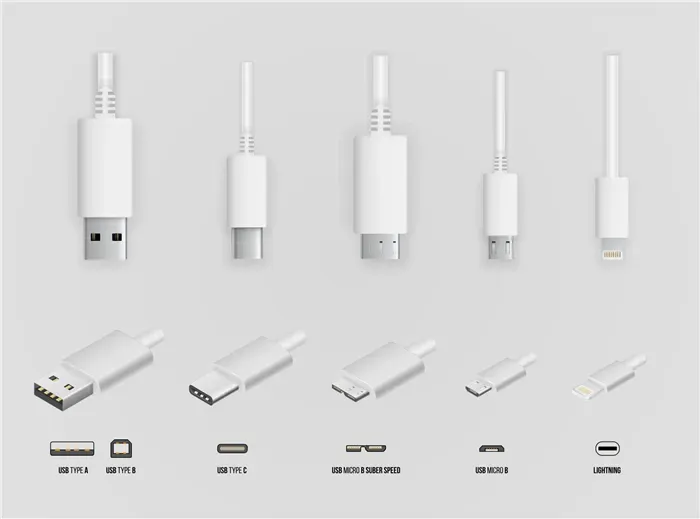
В зависимости от смартфона вам понадобится кабель с разъемом MicroUSB, Type-C или Lightning.
Прежде чем покупать телевизионный кабель, узнайте, какое подключение для передачи данных имеет ваш телефон. Для этого наберите в Google модель вашего устройства и «какое подключение». Например, «какой порт для iPhone 11», «какой порт для Samsung a50» и так далее. В зависимости от модели выбирайте кабель с портом USB на другом конце.
Не все смартфоны могут воспроизводить видео через USB. Поэтому перед подключением убедитесь, что ваше устройство поддерживает функцию видеовыхода порта.

Порты USB обычно находятся на торце телевизора.
- Вставьте кабель USB-коннектором в порт телевизора, разъемом MicroUSB — в телефон.
- Выберите на телефоне режим «Передача файлов».
- В настройках телевизора выберите USB в качестве источника сигнала.
- После подключения на экране появятся папки с файлами.
- Управляйте файлами с помощью телефона или пульта от телевизора.
Через MHL
MHL означает Mobile High-Definition Link. Это стандарт, при котором порт microUSB может использоваться как порт HDMI для передачи видео.
Ваш мобильный телефон должен иметь встроенный модуль MHL, как это чаще всего бывает в моделях Samsung и Sony Xperia. Чтобы узнать, поддерживает ли ваше устройство Android технологию MHL, воспользуйтесь программой MHL Checker.
Ваше устройство подключается через специальный адаптер. Подключите один конец кабеля к телевизору, а другой — к адаптеру. Подключите адаптер к смартфону, и изображение сразу же отобразится на экране телевизора.
Беспроводное подключение телефона к телевизору
Устройства подключаются друг к другу напрямую через Wi-Fi. Для беспроводного подключения не нужны кабели.
Через DLNA
DLNA расшифровывается как Digital Living Network Alliance, что можно перевести как Альянс цифровых домашних сетей. С помощью DLNA можно подключить несколько устройств к одной локальной сети и обмениваться данными. Медиафайл хранится на одном устройстве и передается на другие устройства.
Для подключения вам понадобится роутер и телефон на базе Android — почти все современные устройства оснащены этой технологией. На iPhone загрузите приложение, поддерживающее технологию, например iMediaShare.
Подходит для телевизоров с поддержкой DLNA и подключением Wi-Fi. Чтобы узнать больше об этой функции, выполните поиск «Включение и настройка DLNA на телевизоре» и введите модель вашего устройства. Затем следуйте пошаговым инструкциям.
- Подключите телевизор и смартфон к Wi-Fi.
- Активируйте на экране телевизора способ подключения DLNA через пульт.
- В смартфоне откройте нужный файл и найдите в меню «Выбрать проигрыватель».
- Выберите телевизор и отправьте файл.
Чтобы создать очередь видео для воспроизведения, используйте такие приложения, как BubbleUPnP для DLNA/Chromecast.
Через Wi-Fi Direct
Эта опция поддерживается современными моделями телевизоров Smart TV. Скорость передачи файлов низкая, поэтому загрузка полнометражного фильма может занять больше времени, чем обычно.
- В настройках Wi-Fi на телевизоре найдите строку Wi-Fi Direct. К этой же сети подключите смартфон.
- Название модели вашего смартфона отобразится на экране телевизора. Если этого не произошло, выберите в настройках «Прямое подключение Wi-Fi».
- На экране отобразится список доступных устройств. Найдите телефон и подключитесь.
- Как только смартфон подключится к телевизору, можно отправлять медиафайлы.
Через Miracast
Miracast — это улучшенная версия Wi-Fi Direct, поэтому принцип настройки аналогичен. На современных телевизорах технология Miracast также называется Screen Mirroring, SmartShare, AllShare, Screen Mirror, Mirror или Broadcast.
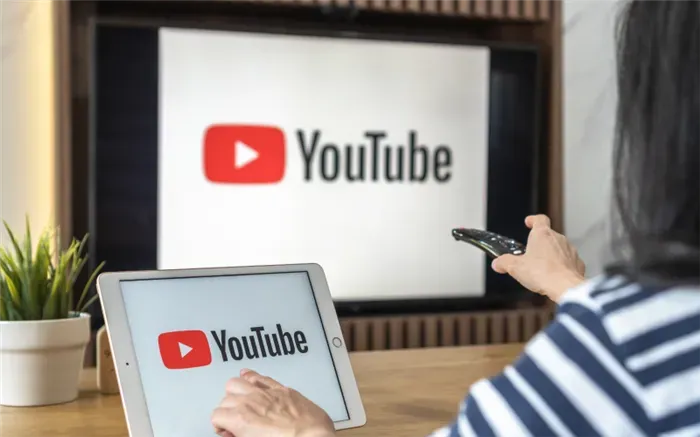
Технология Miracast имеет разные названия
Если ваш телевизор оснащен этой технологией, все, что вам нужно, — это смартфон.
- На телевизоре перейдите в «Настройки» и откройте Miracast. Он может называться иначе в зависимости от модели устройства.
- На смартфоне откройте «Настройки», перейдите в «Экран». Включите функцию «Беспроводной монитор».
- В списке обнаруженных устройств подключитесь к телевизору. Изображение появится на экране.
Если ваш телевизор не оснащен этой технологией, вам следует заранее приобрести адаптер Miracast.

Для телевизоров без поддержки Miracast требуется адаптер
- Вставьте адаптер в HDMI-порт.
- В настройках телевизора откройте HDMI и выберите тот, к которому подключен адаптер.
- На экране отобразится QR-код. С помощью камеры смартфона отсканируйте его и подключитесь к телевизору.
Какой способ подключения выбрать
Если у вас есть Android, вы можете подключить практически любой телевизор с помощью кабеля. Самый удобный способ — через USB-порт (он есть у большинства смартфонов) и через DLNA-соединение.
Если у вас есть iPhone, вам придется приобрести не только кабель, но и многослотовый адаптер для подключения к телевизорам без технологии Smart TV. Наиболее удобным вариантом для владельцев iPhone является подключение через AirPlay.























